| 1. 右击桌面右下角的“网络 Internet访问”图标,
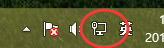
然后单击弹出的“打开网络和共享中心”。
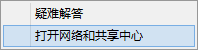 2. 在弹出的界面中单击“设置新的连接或网络”
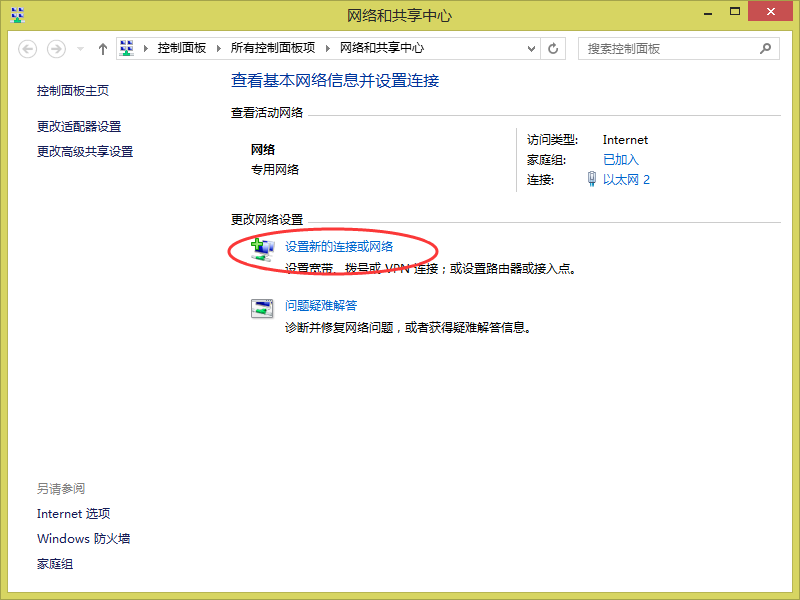
3. 选中“连接到Internet”,点击“下一步”。
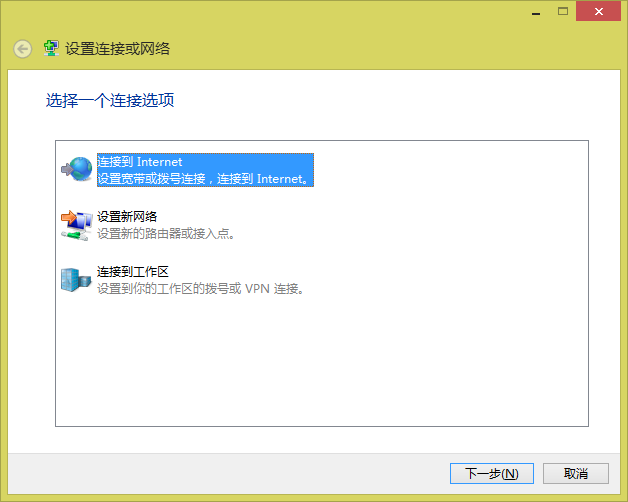
4. 单击“设置新连接”
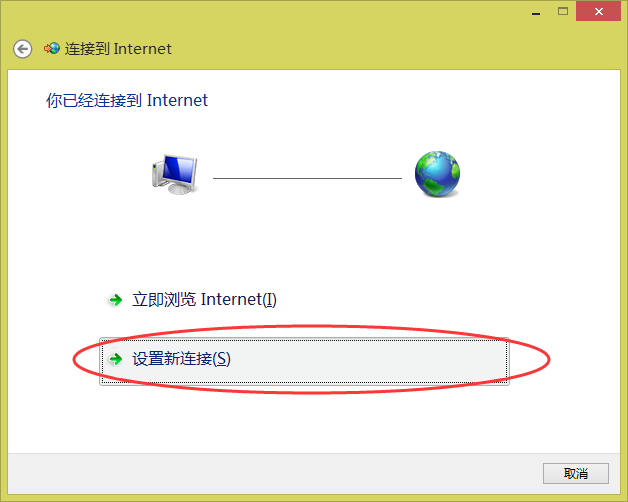
5. 点击“宽带(PPPoE)”
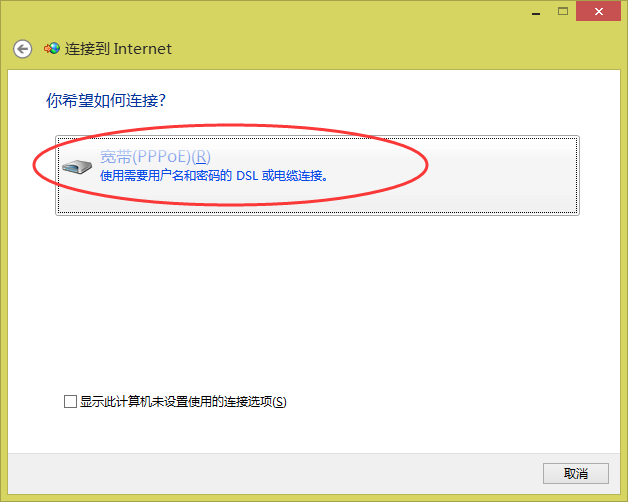
6. 在接下来的界面中,可以将连接名称更改为想要设置的名称,并点击界面下方的“连接”按钮。
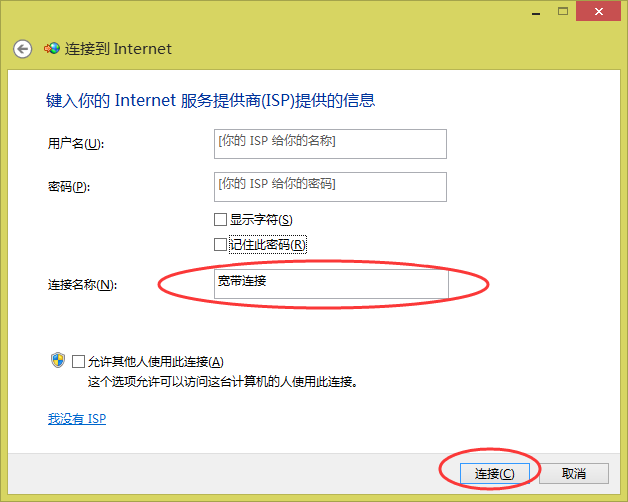
7. 点击“跳过”按钮。
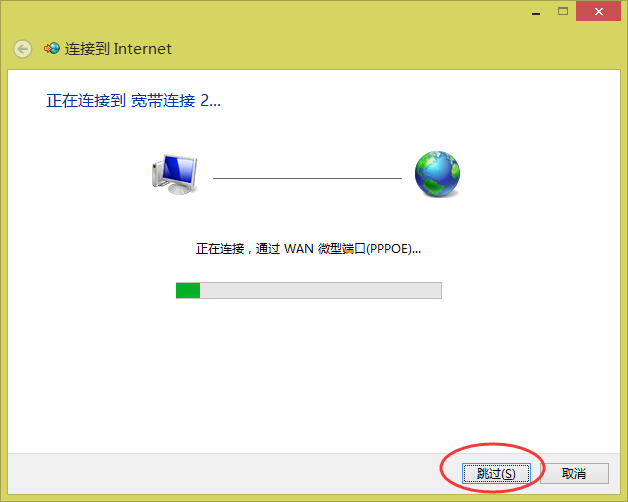
8. 登录方式:
单击桌面右下角的“网络 Internet访问”图标,
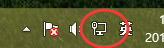
选中此前设置的宽带连接并点击“连接”。
| |
| win8/Win10系统 |
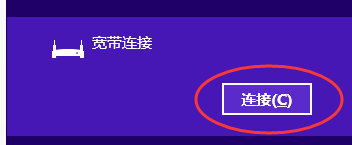 |
| win 7系统
 |
然后在弹出的窗口中输入您的账号和密码。
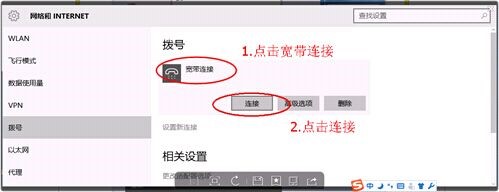
 win 10系统

| |
| win 8系统 |
|
 |
| win 7系统 |
|